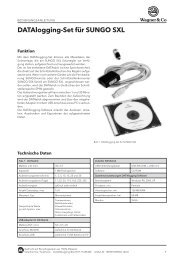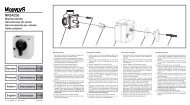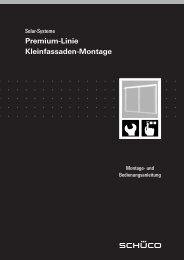SUNNY HOME MANAGER im Sunny Portal - SMA Solar Technology ...
SUNNY HOME MANAGER im Sunny Portal - SMA Solar Technology ...
SUNNY HOME MANAGER im Sunny Portal - SMA Solar Technology ...
Erfolgreiche ePaper selbst erstellen
Machen Sie aus Ihren PDF Publikationen ein blätterbares Flipbook mit unserer einzigartigen Google optimierten e-Paper Software.
<strong>SMA</strong> <strong>Solar</strong> <strong>Technology</strong> AG10 Anlagenverwaltung10 Anlagenverwaltung10.1 Geräte zur Anlage hinzufügen/Geräte austauschenWenn ein neues Gerät zu Ihrer PV-Anlage hinzukommt oder wenn Sie ein Gerät durch ein anderesersetzen (Geräteaustausch), müssen Sie das neue Gerät mit dem <strong>Sunny</strong> Home Manager erfassen.Der Konfigurationsassistent <strong>im</strong> <strong>Sunny</strong> <strong>Portal</strong> hilft Ihnen, neue Geräte zu erfassen, sie zur<strong>Sunny</strong> Home Manager-Anlage hinzuzufügen und Geräte auszutauschen.Wenn Sie den <strong>Sunny</strong> Home Manager austauschen möchten, müssen Sie denAnlagen-Setup-Assistenten verwenden (siehe Kapitel 10.3 „<strong>Sunny</strong> Home Manageraustauschen“, Seite 67).Voraussetzungen:☐ Bei neuen Bluetooth Geräten:– An dem neuen Bluetooth Gerät ist die NetID der PV-Anlage eingestellt.– Die Bluetooth LED am neuen Wechselrichter bzw. am Bluetooth Piggy-Back oderBluetooth Piggy-Back Off-Grid <strong>im</strong> neuen Wechselrichter leuchtet blau.☐ Bei dem neuen Gerät ist das Standardpasswort 1111 für die Benutzergruppe „Installateur“oder das Anlagenpasswort der bestehenden Anlage eingestellt (siehe Kapitel 14.3.2„Anlagenpasswort ändern“, Seite 95).☐ Das neue Gerät ist in Betrieb.☐ Als Datenabfrageintervall ist „automatisch“ eingestellt (siehe Kapitel 8.7).☐ Sie sind „Installateur“ oder „Anlagenadministrator“ (siehe Kapitel 13.1 „Benutzer undBenutzerrechte“, Seite 91).Geräteaustausch: Altes Gerät NICHT löschen, sondern deaktivierenWenn Sie das Gerät, das Sie austauschen möchten, aus dem <strong>Sunny</strong> <strong>Portal</strong> löschen, werdenalle Daten des Geräts unwiderruflich gelöscht.• Um die Daten des alten Geräts <strong>im</strong> <strong>Sunny</strong> <strong>Portal</strong> zu erhalten, das alte Gerät nicht löschen,sondern deaktivieren (siehe Kapitel 10.2).1. www.<strong>Sunny</strong><strong>Portal</strong>.com aufrufen.2. Im <strong>Sunny</strong> <strong>Portal</strong> anmelden (siehe Kapitel 4.2).3. In der Seiten- und Menüauswahl Anlagenauswahl > „Meine<strong>Sunny</strong> Home Manager-Anlage“ wählen.4. Wenn Sie ein Gerät <strong>im</strong> <strong>Sunny</strong> <strong>Portal</strong> austauschen möchten, das alte Gerät deaktivieren (sieheKapitel 10.2).5. In der Seiten- und Menüauswahl Geräteübersicht > Übersicht Neugeräte wählen.Bedienungsanleitung HoMan_<strong>Portal</strong>-BA-de-12 65